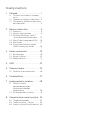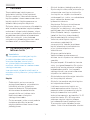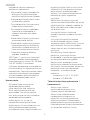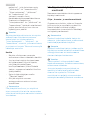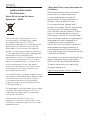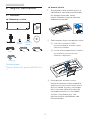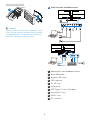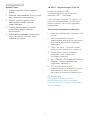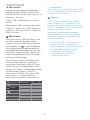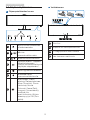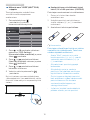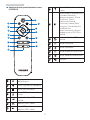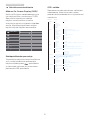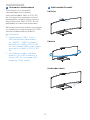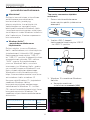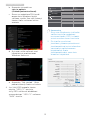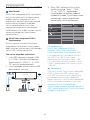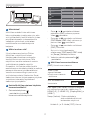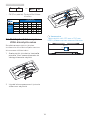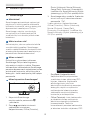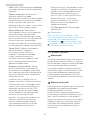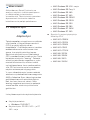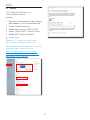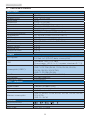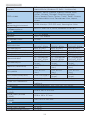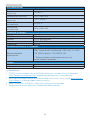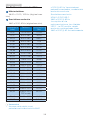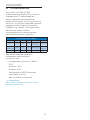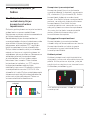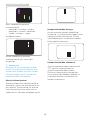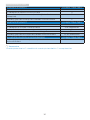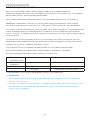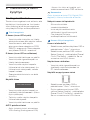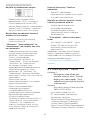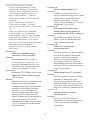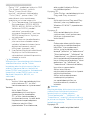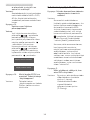Sisällysluettelo
1. Tärkeää .......................................... 1
1.1 Turvallisuusohjeet ja laitteen
hoito ................................................ 1
1.2 Oppaassa käytetyt merkinnät . 3
1.3 Tuotteen ja pakkausmateriaalin
hävittäminen ................................ 4
2. Näytön valmistelu ...................... 5
2.1 Asennus ......................................... 5
2.2 Näytön käyttäminen .................. 9
2.3 Sisäinen Windows Hello™
-ponnahdusverkkokamera .....14
2.4 MultiClient Integrated KVM ..... 16
2.5 MultiView ..................................... 17
2.6 Poista jalustakokoonpano
VESA-kiinnitystä varten ...........18
3. Kuvan optimointi .......................19
3.1 SmartImage .................................19
3.2 SmartContrast ............................20
3.3 Adaptive Sync ............................. 21
4. HDR ............................................. 22
5. Tekniset tiedot .......................... 23
5.1 Tarkkuus & esiasetustilat ......... 26
6. Virranhallinta ............................. 27
7. Asiakaspalvelu ja takuu .......... 28
7.1 Philipsin takuu
nestekidenäyttöjen
kuvapistevirheiden
tapauksessa ................................28
7.2 Asiakaspalvelu ja takuu ............ 31
8. Vianetsintä ja usein kysyttyä . 32
8.1 Ongelmatilanteet ...................... 32
8.2 Usein kysyttyä - Yleisiä ........... 33
8.3 Usein kysyttyä MultiViewistä . 36

1
1. Tärkeää
1. Tärkeää
Tämä sähköinen käyttöopas on
tarkoitettu kaikille, jotka käyttävät
Philips-näyttöä. Varaa aikaa tämän
käyttöoppaan lukemiseen ennen kuin
käytät näyttöä. Käyttöoppaassa on
tärkeitä tietoja näytön käytöstä.
Philipsin takuu on voimassa sillä ehdolla,
että tuotetta käytetään käyttöohjeiden
mukaisesti siihen tarkoitukseen, johon
se on suunniteltu, ja että takuuhuoltoa
pyydettäessä esitetään alkuperäinen
lasku tai ostokuitti, josta ilmenee
ostopäivä ja jälleenmyyjän nimi sekä
tuotteen malli ja valmistenumero.
1.1 Turvallisuusohjeet ja
laitteen hoito
Varoituksia
Tässä oppaassa esitettyjen käyttö-
ja säätöohjeiden sekä muiden
toimintaohjeiden laiminlyönti
voi johtaa sähköiskuvaaraan tai
muuhun sähköiseen tai mekaaniseen
vahingonvaaraan.
Lue seuraavat ohjeet huolellisesti ja
noudata niitä kytkiessäsi ja käyttäessäsi
näyttöä:
Käyttö
• Pidä näyttö poissa suorasta
auringonpaisteesta, voimakkaista
kirkkaista valoista ja kaikista
lämmönlähteistä. Pitkäaikainen
altistuminen tämänkaltaisille
ympäristöille voi johtaa värin
haalistumiseen ja näytön
vahingoittumiseen.
• Poista esineet, jotka voivat pudota
tuuletusaukkoihin tai estää
näytön elektroniikan kunnollisen
jäähdytyksen.
• Älä tuki kotelon jäähdytysaukkoja.
• Sijoita näyttö siten, että pistorasia ja
virtapistoke ovat hyvin ulottuvilla.
• Jos näyttö on suljettu irrottamalla
virtakaapeli tai -johto, on odotettava
kuusi sekunttia ennen sen
kytkemistä takaisin.
• Käytä aina Philipsin toimittamaa
hyväksyttyä virtajohtoa. Jos
virtajohto on hävinnyt, ota yhteyttä
paikalliseen huoltopisteeseen.
(KatsoTärkeitä tietoja -oppaassa
luetellut Huollon yhteystiedot.)
• Käytä määritetyllä virransyötöllä.
Varmista, että käytät näyttöä
ainoastaan määritetyllä
virransyötöllä. Väärän jännitteen
käyttö aiheuttaa toimintahäiriön
ja voi johtaa tulipaloon tai
sähköiskuun.
• Älä pura verkkolaitetta.
Verkkolaitteen purkaminen voi
altistaa sinut tulipalon tai sähköiskun
vaaralle.
• Suojaa kaapeli. Älä vedä tai taivuta
virta- ja signaalikaapelia. Älä sijoita
näyttöä tai muita painavia kohteita
kaapeleiden päällä. Jos kaapelit
vahingoittuvat, ne voivat aiheuttaa
tulipalon tai sähköiskun.
• Älä kohdista näytölle rajuja tärinöitä
tai iskuja käytön aikana.
• Älä kolhi tai pudota näyttöä käytön
tai kuljetuksen aikana.
• Liiallinen monotorin käyttö voi
lisätä epämukavuutta silmissä. On
parempi pitää työasemalla lyhyitä
taukoja useammin kuin pitkiä
taukoja harvemmin; esimerkiksi 5–10
minuutin tauko 50–60 minuutin
jatkuvan näytön käytön jälkeen
on todennäköisesti parempi kuin
15 minuutin tauko kahden tunnin
välein. Yritä olla rasittamatta silmiäsi
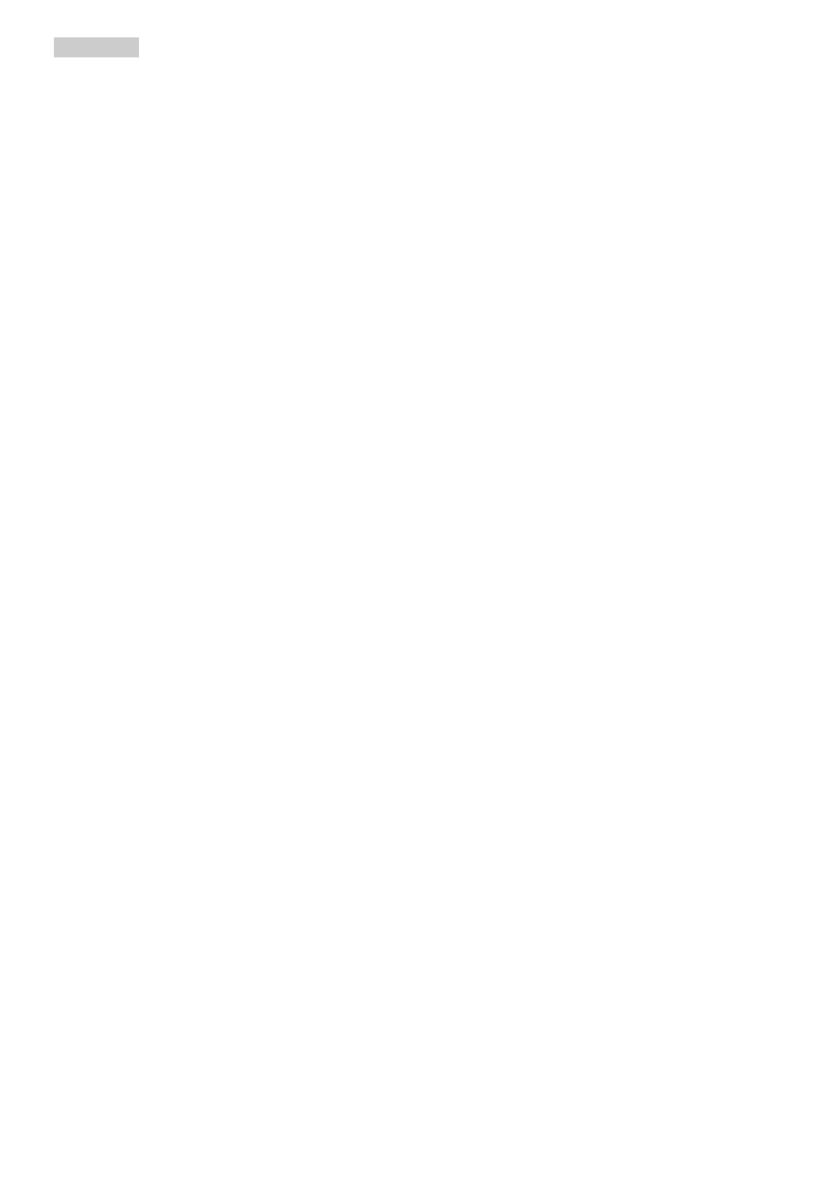
2
1. Tärkeää
käyttäessä näyttöä määrätyn
ajanjakson seuraavasti:
• Katsomalla jotakin vaihtelevilla
etäisyyksillä pitkän kestävän
näyttöön keskittymisen jälkeen.
• Räpyttelemällä tietoisesti usein
työskentelyn aikana.
• Pyörittelemällä silmiä varovasti
niiden rentouttamiseksi.
• Sijoittamalla näyttö uudelleen
sopivalle ja korkeudelle ja
oikeaan kulmaan pituuteesi
nähden.
• Säätämällä kirkkaus ja kontrasti
asianmukaiselle tasolle.
• Säätämällä ympäristön valaistus
vastaamaan näytön kirkkautta,
välttämällä loistevalaistusta ja
liikaa valoa heijastavia pintoja.
• Ottamalla yhteyttä lääkäriin
oireiden ilmetessä.
• USB Type-C -portin voi liittää vain
sellaisen laitteen määrittämiseksi,
jonka palotila on normin IEC 62368-
1 tai IEC 60950-1 mukainen.
• Liiallinen äänenpaine korvanapeista
ja kuulokkeista voi aiheuttaa kuulon
menetyksen. Taajuuskorjaimen säätö
maksimiin kasvattaa korvanappien
ja kuulokkeiden lähtöjännitettä ja
samalla äänenpaineen tasoa.
Kunnossapito
• Älä aseta liikaa kuormitusta
nestekidenäytön päälle,
jottei näyttöön tule vaurioita.
Siirrä näyttöä tarttumalla sen
reunukseen. Älä nosta näyttöä
niin, että sormet tai käsi koskettaa
nestekidenäyttöpaneelia.
• Kytke näyttö irti, jos se on
käyttämättömänä pitkän aikaa.
• Kytke näyttö irti kun puhdistat sitä.
Käytä puhdistamiseen kevyesti
kostutettua liinaa. Näyttöruudun voi
pyyhkiä kuivalla liinalla, kun virta ei
ole päällä. Älä kuitenkaan koskaan
käytä näytön puhdistamiseen
alkoholi- tai ammoniakkipohjaisia
nesteitä tai muita orgaanisia
liuottimia.
• Sähköiskun ja näytön pysyvän
vaurioitumisen estämiseksi älä altista
näyttöä pölylle, sateelle, vedelle tai
käytä sitä paikoissa joiden kosteus
on erittäin suuri.
• Jos näyttö kastuu, kuivaa se
mahdollisimman nopeasti kuivalla
liinalla.
• Jos jotain ulkopuolista ainetta
tai vettä pääsee näytön sisään,
sammuta näyttö välittömästi ja irrota
sen virtajohto. Poista sen jälkeen
vieras aine tai vesi ja lähetä näyttö
huoltoon.
• Älä säilytä tai käytä näyttöä
paikoissa, jotka ovat alttiina
kosteudelle, suoralle auringonvalolle
tai äärimmäiselle kylmyydelle.
• Näyttö toimii parhaiten ja sen
käyttöikä on mahdollisimman pitkä
kun käytät sitä ainoastaan sellaisissa
paikoissa jotka ovat seuraavien
lämpötila- ja kosteusrajojen
mukaisia.
• Lämpötila: 0-40°C 32-104°F
• Kosteus: 20-80% RH
Tärkeitä tietoja kiinni palamisesta /
haamukuvista
• Aktivoi aina liikkuva
näytönsäästöohjelma, kun
lopetat näytön käyttämisen.
Aktivoi aina määräaikainen
ruudunpäivitysohjelma, jos
näytölläsi on muuttumattomia,
staattisia kohteita. Pitkäaikainen,
keskeytyksetön pysäytyskuvien tai
liikkumattomien kuvien näyttäminen
voi aiheuttaa näytöllä "kiinni

3
1. Tärkeää
palamisia", joita kutsutaan myös
"jälkikuviksi" tai "haamukuviksi".
• "Kiinni palamiset", "jälkikuvat"
tai "haamukuvat" on
yleisesti tunnettu ilmiö
nestekidenäyttöpaneelitekniikassa.
Useimmissa tapauksissa
"kiinnipalamiset" tai "jälkikuvat" tai
"haamukuvat" häviävät asteittaisesti
jonkin ajan kuluttua, kun virta on
kytketty pois päältä.
Varoitus
Näytönsäästäjän aktivoinnin tai näytön
säännöllisen virkistämistoiminnon
laiminlyönti voi johtaa vakaviin
"kiinni palaminen"-, "jälkikuva"- tai
"haamukuva"-oireisiin, jotka eivät häviä,
ja joita ei voi korjata. Takuu ei korvaa yllä
lueteltuja vaurioita.
Huolto
• Näytön ulkokuoren saa avata
ainoastaan siihen oikeutettu henkilö.
• Jos tarvitset näytön korjaamiseen
tai kytkemiseen liittyviä ohjeita,
ota yhteyttä paikalliseen
huoltopisteeseen. (KatsoTärkeitä
tietoja -oppaassa luetellut Huollon
yhteystiedot.)
• Katso kuljetustietojen osalta
"Tekniset tiedot".
• Älä jätä näyttöä suoraan
auringonvaloon autoon tai sen
tavaratilaan.
Huomautus
Ota yhteyttä huoltoon, jos näyttö ei
toimi normaalisti tai et ole varma miten
jokin tässä käsikirjassa neuvottu toiminto
suoritetaan.
1.2 Oppaassa käytetyt
merkinnät
Seuraavassa esitetään tässä oppaassa
käytetyt merkinnät.
Ohje-, huomio- ja varoitusmerkinnät
Oppaassa on kohtia, jotka on lihavoitu
tai kursivoitu ja varustettu symbolilla.
Nämä kohdat sisältävät ohjeita,
huomautuksia ja varoituksia. Merkkejä
on käytetty seuraavasti:
Huomautus
Symboli tarkoittaa tärkeitä tietoja tai
neuvoja, jotka helpottavat ja tehostavat
tietokonejärjestelmän käyttöä.
Huomio
Symboli tarkoittaa tietoja, joiden avulla
käyttäjä voi estää laitteiston mahdollisen
vahingoittumisen tai tietokoneessa
olevien tietojen häviämisen.
Varoitus
Tämä symboli viittaa mahdolliseen
tapaturmavaaraan. Kohdassa neuvotaan,
miten vaara vältetään.
Joissain tapauksissa varoitukset on
merkitty toisella tavalla eikä niiden
ohessa ole symbolia. Tällaiset
varoitukset on esitetty viranomaisten
määräyksien edellyttämässä muodossa.

4
1. Tärkeää
1.3 Tuotteen ja
pakkausmateriaalin
hävittäminen
Waste Electrical and Electronic
Equipment - WEEE
This marking on the product or on
its packaging illustrates that, under
European Directive 2012/19/EU
governing used electrical and electronic
appliances, this product may not be
disposed of with normal household
waste. You are responsible for disposal
of this equipment through a designated
waste electrical and electronic
equipment collection. To determine the
locations for dropping off such waste
electrical and electronic, contact your
local government office, the waste
disposal organization that serves your
household or the store at which you
purchased the product.
Your new display contains materials that
can be recycled and reused. Specialized
companies can recycle your product
to increase the amount of reusable
materials and to minimize the amount
to be disposed of.
All redundant packing material has been
omitted. We have done our utmost to
make the packaging easily separable
into mono materials.
Please find out about the local
regulations on how to dispose of your
old display and packing from your sales
representative.
Taking back/Recycling Information for
Customers
Philips establishes technically and
economically viable objectives
to optimize the environmental
performance of the organization's
product, service and activities.
From the planning, design and
production stages, Philips emphasizes
the important of making products
that can easily be recycled. At Philips,
end-of-life management primarily
entails participation in national take-
back initiatives and recycling programs
whenever possible, preferably in
cooperation with competitors,
which recycle all materials (products
and related packaging material) in
accordance with all Environmental
Laws and taking back program with the
contractor company.
Your display is manufactured with high
quality materials and components
which can be recycled and reused.
To learn more about our recycling
program please visit
http://www.philips.com/a-w/about/
sustainability.html

5
2. Näytön valmistelu
2. Näytön valmistelu
2.1 Asennus
1
Pakkauksen sisältö
Register your product and get support at
www.philips.com/welcome
Quick
Power
*HDMI
* CD
*DP
Display
*USB C-C/A
*Remote
Control Unit
(439P9H1)
*Batteries
(439P9H1)
Start
241B8
Brilliance
439P9
Contents:
Drivers
User’s Manual
User’s Manual
www.philips.com/welcome
使用产品前请阅读使用说明
保留备用
439P
*Maakohtainen
* Paristo: Sinkki-hiili-paristo AAA R03 1,5
V
2
Asenna jalusta
1. Suojataksesi tätä näyttöä hyvin ja
välttääksesi sen naarmuuntumisen
tai vahingoittumisen, laske
näyttö alaspäin tyynylle jalustan
asentamista varten.
2. Pidä varresta kiinni molemmin käsin.
(1) Liitä varsi varovasti VESA-
kiinnitysalueelle, kunnes salpa
lukkiutuu varteen.
(2) Kiristä kokoonpanoruuvit tiukasti
ruuvitaltalla ja kiinnitä varsi
tukevasti näyttöön.
1
2
3. Kiinnitettyäsi alustan, nosta
näyttö molemmin käsin pitämällä
näytöstä ja styroksista lujasti kiinni.
Nyt voit vetää styroksi-suojuksen
pois. Huomaa, että tällä näytöllä
on kaareva muotoilu, kun vedät
styroksi-suojuksen pois, älä
purista näyttöä välttääksesi sen
rikkoutumisen.

6
2. Näytön valmistelu
1
2
Varoitus
Tämä tuote on muotoiltu kaarevasti. Kun
liität/irroitat alustan, aseta monitorin alle
suojamateriaalia, äläkä paina monitoria
alaspäin vahingon välttämiseksi.
3
Yhdistäminen tietokoneeseen
Charger
1
5
3 4
2
7
8
9
6
10
USB-C1 USB-C2
USB-C1 USB-C2
(75W) (15W)
USB C-C
USB C-A
OR
1 2
USB-C
USB USB
1
Kensington-varkaudenestolukko
2
Kuulokeliitäntä
3
Nopea USB-laturi
4
USB-alavirta
5
RJ-45-tulo
6
Virtakytkin
7
USB Type-C-tulo/Upstream
8
DisplayPort-tulo
9
HDMI -tulo
10
AC-virtatulo

7
2. Näytön valmistelu
Kytke PC:hen
1. Kytke virtajohto tiukasti näytön
taakse.
2. Katkaise tietokoneesta virta ja irrota
sen virtajohto pistorasiasta.
3. Yhdistä näytön signaalijohto
tietokoneen takana olevaan
videoliitäntään.
4. Yhdistä tietokoneen ja näytön
virtajohdot lähellä olevaan
pistorasiaan.
5. Kytke tietokoneeseen ja näyttöön
virta. Jos näytössä näkyy kuva,
asennus on valmis.
4
USB C -ohjainasennus RJ45:lle
Ennen kuin käytät USB C
-telakointinäyttöä, varmista, että
asennat USB C -ohjaimen.
LAN-ohjaimet löytyvät CD-levyltä, jos
se kuuluu toimitukseen, tai Philipsin
verkkosivuston tukisivulta ohjaimen
lataamiseksi
Toimi asennusohjeiden mukaisesti:
1. Asenna järjestelmääsi vastaava LAN-
ohjain.
2. Kaksoisnapsauta ohjainta
asentaaksesi sen ja jatka asennusta
toimimalla Windowsin ohjeiden
mukaisesti.
3. Viesti "success" (onnistui) tulee
näkyviin, kun asennus on lopussa.
4. Tietokone on käynnistettävä
uudelleen, kun asennus on
suoritettu loppuun.
5. Nyt "Realtek USB Ethernet Network
Adapter" näkyy asennettujen
ohjelmien luettelossa.
6. On suositeltavaa käydä
säännöllisesti yllä olevassa linkissä
tarkistamassa, onko uusimpia
päivitettyjä ohjaimia käytettävissä.
Huomautus
Ota yhteyttä Philips-huollon
puhelinpalveluun Mac-osoitteen
kloonaustyökalun hankkimista varten,
jos on tarpeen.

8
2. Näytön valmistelu
5
USB-keskitin
Kansainvälisten energiastandardien
noudattamiseksi tämän näytön USB-
keskitin/portit ovat pois käytöstä Uni- ja
Virta pois -tiloissa.
Liitetyt USB-laitteet eivät toimi tässä
tilassa.
Asettaaksesi USB-toiminnon pysyvästi
"PÄÄLLÄ"-tilaan, siirry OSD-valikkoon
ja valitse "USB-valmiustila" ja kytke se
PÄÄLLÄ-tilaan.
6
USB-lataava
Tässä laturissa on USB-portteja, joissa
on vakiovirtalähtö, mukaan lukien
joitakin, joissa on USB-lataustoiminto
(tunnistettavissa -virtakuvakkeesta).
Voit käyttää näitä portteja esimerkiksi
älypuhelimen lataamiseen tai ulkoisen
kiintolevyn virransyöttöön. Näytön on
oltava aina kytkettynä PÄÄLLE tämän
toiminnon käyttämiseksi.
Tietyt Philips-näytöt eivät ehkä syötä
virtaa tai lataa laitettasi ”lepotilaan”
siirryttyään (valkoinen virran LED-valo
vilkkuu). Siirry siinä tapauksessa OSD-
valikkoon ja valitse ”USB Standby Mode”,
ja kytke sitten toiminto ”PÄÄLLÄ”-
tilaan (oletus=POIS). Tämä pitää USB-
virransyöttö- ja -lataustoiminnot
aktiivisina, kun näyttö on lepotilassa.
USB
KVM
USB Standby Mode
Off
On
Huomautus
Jos kytket milloin tahansa näytön POIS-
tilaan virtakytkimellä, kaikki USB-portit
kytkeytyvät POIS-tilaan.
Varoitus:
USB 2,4 Ghz:in langattomat laitteet,
kuten langaton hiiri, näppäimistö ja
kuulokkeet, saattavat aiheuttaa häiriötä
USB 3.2 -laitteiden suurinopeuksiselle
signaalille, mikä voi johtaa
radiolähetyksen heikentyneeseen
tehokkuuteen. Jos näin käy, kokeile
seuraavia menetelmiä pienentäksesi
häiriön vaikutuksia.
• Yritä pitää USB 2.0 -vastaanotin
etäällä USB 3.2 -yhteysportista.
• Käytä standardi-USB-jatkokaapelia
tai USB-keskitintä etäisyyden
lisäämiseksi langattoman
vastaanottimen ja USB 3.2
-yhteysportin välillä.

9
2. Näytön valmistelu
2.2 Näytön käyttäminen
2
Ohjauspainikkeiden kuvaus
5 4
3
2
1
7
6
1
Näytön virran kytkeminen
tai katkaiseminen.
2
Käytä kuvaruutuvalikkoa
.
Vahvista
kuvaruutuvalikkosäätö.
3
Säädä kuvaruutuvalikkoa.
4
Käyttäjän asetus -näppäin.
Mukauta haluamasi
toiminto kuvaruutuvalikosta
"käyttäjän näppäimeksi".
5
Muuta signaalitulolähdettä.
6
Palaa edelliselle
kuvaruutuvalikkotasolle.
7
SmartImage. Useita
valintoja: Helppolukuinen,
Office (Toimisto), Photo
(Valokuva), Movie
(Elokuva), Game (Peli),
Economy (Virransäästö),
LowBlue-tila,
SmartUniformity (Älykäs
yhtenäisyys) ja Off (Pois
päältä).
2
Verkkokamera
21 13 2 4
1 2 3
1
Mikrofoni
2
Infrapuna tai Kasvojentunnistus
3
2,0 Megapikselin web-kamera
4
Web-kameran merkkivalo

10
2. Näytön valmistelu
3
Mukauta oma "USER"(KÄYTTÄJÄ)
-näppäin
Tämä pikanäppäin mahdollistaa
suosikkitoimintonäppäimen
asettamisen.
1. Paina etukehyksen
-painiketta siirtyäksesi
kuvaruutuvalikkonäyttöön.
2. Paina - tai -painiketta valitaksesi
päävalikon [OSD-Settings]
(Kuvaruutuvalikko-asetukset) ja paina
sitten -painiketta.
3. Paina - tai -painiketta valitaksesi
[User Key] (Käyttäjä)-valinnan ja paina
sitten -painiketta.
4. Paina - tai -painiketta valitaksesi
haluamasi toiminnon.
5. Vahvista valinta painamalla
-painiketta.
Nyt voit painaa suoraan etukehyksen
-pikanäppäintä. Vain edeltäkäsin valittu
toiminto tulee näkyviin nopeaa käyttöä
varten.
439P
4
Kaukosäätimen virtalähteenä toimii
kaksi1,5 V:n AAA-paristoa. (439P9H1)
Paristojen asentaminen tai vaihtaminen:
1. Paina ja liu’uta sitten kantta
avataksesi sen.
2. Kohdista paristot paristolokeron
sisällä olevien (+)- ja (–)-merkkien
mukaisesti.
3. Aseta kansi takaisin paikalleen.
Huomautus
Paristojen virheellinen käyttö voi johtaa
vuotoihin tai räjähdykseen. Toimi aina
näiden ohjeiden mukaisesti:
• Aseta ”AAA”-paristot niin, että
kunkin pariston (+)- ja (–) -merkit
vastaavat paristolokeron (+)- ja
(–)-merkkejä.
• Älä sekoita eri paristotyyppejä
keskenään.
• Älä yhdistä uusia ja vanhoja
paristoja. Se lyhentää paristojen
käyttöikää tai aiheuttaa vuodon.
• Poista loppuun käytetyt paristot
heti estääksesi niiden nestevuodot
paristolokeroon Älä kosketa
vuotanutta akkuhappoa, se
vahingoittaa ihoasi.
• Jollet aio käyttää kaukosäädintä
pitkään aikaan, poista paristot.

11
2. Näytön valmistelu
5
Kaukosäätimen painikkeiden kuvaus
(439P9H1)
1
2
3
5
6
4
7
8
9
10
11 12
13
14
15
1
Paina kytkeäksesi virran
päälle ja pois.
2
Muuta signaalitulolähdettä.
3
Käytä OSD-valikkoa.
4
Säädä OSD-valikkoa / Lisää
arvoja.
5
Palaa edellisille OSD-
tasoille.
6
Vahvista OSD-säätö.
7
Käytä OSD-valikkoa.
Vahvista OSD-säätö.
8
Säädä OSD-valikkoa / laske
arvoja.
9
SmartImage. Käytettävissä
on useita valintoja:
Helppolukuinen, Office
(Toimisto), Photo
(Valokuva), Movie
(Elokuva), Game (Peli),
Economy (Virransäästö),
LowBlue-tila,
SmartUniformity (Älykäs
yhtenäisyys) ja Off (Pois
päältä).
10
Palaa edellisille OSD-
tasolle
11
Laske kirkkautta
12
Nosta kirkkautta
13
Laske äänenvoimakkuutta
14
Nosta äänenvoimakkuutta
15
Mykistä

12
2. Näytön valmistelu
6
Yleistä kuvaruutuvalikoista
Mikä on On-Screen Display (OSD)?
Kaikissa Philipsin nestekidenäytöissä
on näyttövalikko-ominaisuus (OSD).
Sen avulla käyttäjä voi säätää
näytön ominaisuuksia ja valita
toimintoja näytössä olevien ohjeiden
avulla. Käyttäjäystävällinen näytön
käyttöliittymä näyttää seuraavalta:
Säätöpainikkeiden perusohje
Yläpuolella näkyvässä näyttövalikossa
voit siirtää kohdistinta painamalla
näytön etukehyksen -painikkeita
ja vahvistaa valinnan tai muutoksen
painamalla OK-painiketta.
OSD-valikko
Seuraavassa näet yleiskuvan valikkojen
rakenteesta. Kaaviosta näet, miten
pääset säätöjä tehdessäsi siirtymään eri
asetuksiin.
Main menu Sub menu
Picture
OSD Settings
USB Setting
Setup
Language
Color
Audio
PBP
LowBlue
Mode
Input
Horizontal
Vertical
Transparency
OSD Time Out
Resolution Notication
Color Temperature
sRGB
User Dene
User Key
USB
USB Standby Mode
KVM
Reset
Information
SmartResponse
SmartContrast
Gamma
Over Scan
Contrast
Brightness
Volume
Mute
Audio Source
PBP Mode
Swap
PBP Input
0~100
0~100
O, 1, 2, 3, 4
5, 10, 20, 30, 60
Native,5000K,6500K,7500K,8200K,9300K,11500K
Audio Source, Volume, Brightness, KVM
USB 3.2, USB 2.0
On, O
Auto, USB C 1, USB C 2
Red: 0~100
Green: 0~100
Blue: 0~100
Yes, No
0~100
On, O
On, O
0~100
On, O
HDMI, DisplayPort 1, DisplayPort 2, USB C 1, USB C 2
O, Fast, Faster, Fastest
On, O
1.8, 2.0, 2.2, 2.4, 2.6
0~100
HDMI 2.0, DisplayPort 1, DisplayPort 2, USB C 1, USB C 2
O, PBP
Sharpness
0~100
O
On
1,2,3,4
DisplayPort 1
USB C 1
USB C 2
Auto
HDMI 2.0
HDR Normal ,VESA HDR 400, O
Picture Format Wide screen, 4:3, 16:9, Movie 1, Movie 2, 1:1
On, O
English, Deutsch, Español, Ελληνική, Français, Italiano, Maryar, Nederlands,
Português, Português do Brazil, Polski , Русский, Svenska, Suomi, Türkçe,
Čeština, Українська, 简体中文, 繁體中文,日本語,한국어
DisplayPort 2

13
2. Näytön valmistelu
7
Huomautus tarkkuudesta
Tämä näyttö on suunniteltu
optimaaliseen suoritukseen
natiivitarkkuudella 3840 x 1200, 60
Hz. Kun näyttöön kytketään virta eri
tarkkuudella, ruudulla näkyy varoitus:
Käytä tarkkuutta 3840 x 1200, 60 Hz
parhaiden tulosten varmistamiseksi.
Natiiviresoluutiovaroituksen ilmoituksen
voi kytkeä pois kuvaruutunäytön (OSD)
valikon kohdasta Setup (Asetus).
Huomautus
1. Tämän näytön USB C -tulon
USB-keskittimen oletusasetus
on "USB3.2". USB3.2:n tukema
resoluutio on 3840 x 1200 @ 60
Hz. Kun vaihdat USB2.0:aan, tuettu
resoluutio on 3840 x 1200 @ 100
Hz.
2. Jos Ethernet-yhteys vaikuttaa
hitaalta, siirry OSD-valikkoon ja
valitse USB 3.2, joka tukee LAN-
nopeutta 1 Gb/s saakka.
Säätömahdollisuudet
Kallistus
-5˚
10˚
Käännä
+20˚
-20˚
Korkeuden säätö
130mm

14
2. Näytön valmistelu
2.3 Sisäinen Windows Hello™
-ponnahdusverkkokamera
1
Määritelmä?
Phillipsin innovatiivinen ja turvallinen
verkkokamera ponnahtaa esiin,
kun tarvitset sitä, ja vetäytyy
takaisin näyttöön, kun et käytä sitä.
Verkkokamera on varustettu myös
kehittyneillä antureilla Windows Hello
-kasvojentunnistusta varten, mikä kirjaa
sinut helposti sisään Windows-laitteisiisi
alle 2 sekunnissa, 3 kertaa nopeammin
kuin salasanalla.
2
Windows Hello™
-ponnahdusverkkokameran
käyttöönotto
Philips-näytön, jossa on Windows
Hello -verkkokamera, voi ottaa käyttöön
yksinkertaisesti liittämällä USB-kaapeli
tietokoneesta tämä näytön "USB-C1"-
tai "USB-C2"-porttiin ja tekemällä sitten
asianmukaisen valinnan OSD-valikon
"KVM"-osasta. Nyt verkkokamera,
jossa on Windows Hello, on valmis
toimimaan, jos Windows Hello -asetus
on suoritettu loppuun Windows10:ssä.
Katso ohjeet asetusten tekemiseen
Windowsin virallisilta verkkosivuilta:
https://www.windowscentral.com/how-
set-windows-hello-windows-10
Huomaa, että Windows 10 -järjestelmä
vaaditaan Windows Hellon
kasvojentunnistuksen asettamiseen;
varhaisemmilla Windows 10 - tai Mac
OS -versioilla verkkokamera toimii ilman
kasvojentunnistusta. Windows 7:llä
vaaditaan ohjain tämän verkkokameran
aktivointiin.
Käyttöjärjestelmä Verkkokamera Windows
hello
Win7 Kyllä 1* Ei
Win8 Kyllä Ei
Win8.1 Kyllä Ei
Win10 Kyllä Kyllä
Tee asetus seuraavien ohjeiden
mukaisesti:
1. Paina sisäistä verkkokameraa
tämän näytön päällä ja käännä se
eteenpäin.
1 2 3
2. Yhdistä USB-C-kaapeli
tietokoneesta tämän näytön USB C1
- tai USB C2 -porttiin.
USB C
3. Windows 10:n asetukset Windows
Hellolle
a. Napsauta asetukset-
sovelluksessa accounts (tilit).

15
2. Näytön valmistelu
b. Napsauta sivupalkissa
sign-in options
(sisäänkirjautumisvalinnat).
c. Sinun on asetettava PIN-koodi
ennen kuin Windows käyttö
sallitaan sinulle. Kun olet lisännyt
tämän, Hello-valinnan lukitus
avataan.
d. Nyt näet, mitkä valinnat ovat
käytettävissä asettamiseen
Windows Hellossa.
e. Napsauta "Get started." (Näin
pääset alkuun) Asetus on valmis.
4. Jos liität USB-kaapelin tämän
näytön "USB-C2"-portista,
siirry OSD-valikkoon tehdäksesi
asianmukaisen "USB-C2"-valinnan
"KVM"-tasolla.
USB
USB Standby Mode
USB C2
USB C1
Auto
KVM
Huomautus
1. Siirry aina Windowsin viralliselle
verkkosivustolle saadaksesi
uusimmat tiedot. EDFU:n tiedot
voivat muuttua ilman ilmoitusta.
2. Eri alueilla on erilaiset
jännitteet, yhteensopimattomat
jänniteasetukset voivat aiheuttaa
vesiväreilyä verkkokameraa
käytettäessä. Aseta
jänniteasetukseksi sama kuin
alueellasi käytettävä.

16
2. Näytön valmistelu
2.4 MultiClient Integrated KVM
1
Määritelmä?
MultiClient Integrated KVM -kytkimellä
voit ohjata kahta erillistä tietokonetta
yhdellä näyttö-näppäimistö-hiiri-
asetuksella. Helppokäyttöinen painike
antaa vaihtaa nopeasti lähteiden
välillä. Kätevä asetuksissa, jotka
vaativat kaksinkertaista tietokoneen
laskentatehoa tai yhden suuren näytön
jakamista kahden eri tietokoneen
näyttämiseksi.
2
MultiClient Integrated KVM:n
käyttöönotto
Philips-näytön sisäinen MultiClient
Integrated KVM mahdollistaa nopean
edes takaisen vaihtamisen lisälaitteiden
välillä OSD-valikkoasetuksilla.
Tee asetus ohjeiden mukaisesti.
1. Liitä USB-upstream-kaapeli (USB
C-C/USB C-A) kaksoislaitteestasi
tämän näytön ”USB-C1”- ja ”USB-
C2”-portiin samanaikaisesti.
2. Liitä lisälaitteet tämän näytön USB
downstream -porttiin.
USB-C2
USB-C1
USB USB
PC1/PC2
PC2
PC1
3. Siirry OSD-valikkoon. Siirry KVM-
tasolle ja valitse "Auto", "USB-
C1" tai "USB-C2" vaihtaaksesi
lisälaitteiden ohjauksen yhdestä
laitteesta toiseen. Toista tämä vaihe
vaihtaaksesi ohjausjärjestelmän
käyttämällä yhtä lisälaitesarjaa.
USB
USB Standby Mode
USB C2
Auto
USB C1
KVM
Huomautus
MultiClient integrated KVM on
asetettu "Auto (Automaattinen)"-
tilaan oletuksena, joka rajoittaa USB
C1:n päätunnistus-upstream-portiksi;
jos USB C1 ja USB C2 on liitetty
samanaikaisesti ja haluat valita USB
C2:n upstream-portiksi, varmista, että
"KVM"-asetuksena OSD-valikossa on
"USB C2".
Huomautus
Voit myös ottaa "MultiClient Integrated
KVM":n käyttöön PBP-tilassa. Kun
otat PBP:n käyttöön, voit nähdä kaksi
eri lähdettä projisoituna vierekkäin
tähän näyttöön. "MultiClient Integrated
KVM" parantaa toiminnan sujuvuutta
käyttämällä yhtä lisälaitesarjaa
ohjaamiseen kahden järjestelmän välillä
OSD-valikkoasetuksilla. Toimi yllä olevan
vaiheen 3 mukaisesti.

17
2. Näytön valmistelu
2.5 MultiView
439P
1
Määritelmä?
MultiView mahdollistaa aktiivisen
kaksoisyhteyden ja näkymän niin, että
voit työskennellä useilla laitteilla, kuten
pöytätietokoneella ja kannettavalla
vierekkäin yhtä aikaa, mikä tekee
mutkikkaasta monitehtävätyöstä
helppoa.
2
Mihin tarvitsen sitä?
Ultra-korkean resoluution Philips
MultiView -näytöllä voit kokea
liitettävyyden maailman mukavalla
tavalla toimistossa tai kotona. Tällä
näytöllä voi nauttia mukavasti useista
sisältölähteistä yhdellä näytöllä.
Esimerkiksi: Voit haluta pitää silmällä
reaaliaikaista uutisvideosyötettä ja audiota
pienessä ikkunassa työskennellessäsi
samalla uusimman blogisi parissa tai
voit haluta muokata Ultrabookin Excel-
tiedostoa ollessasi kirjautuneena yrityksen
suojattuun intranetiin käyttääksesi
tiedostoja työpöydältä.
3
Kuinka MultiView otetaan käyttöön
kuvaruutuvalikolla?
1. Paina etukehyksen
-painiketta siirtyäksesi
kuvaruutuvalikkonäyttöön.
• Paina - tai -painiketta valitaksesi
päävalikon [PBP]-valinnan ja paina
sitten -painiketta.
• Paina - tai -painiketta valitaksesi
[PBP Mode] (PBP-tila)-valinnan ja
paina sitten -painiketta.
• Paina - tai -painiketta valitaksesi
[PBP]-valinnan.
• Nyt voit siirtyä taaksepäin
asettamaan [PBP Input] (PBP-tulo)
tai [Swap] (Vaihto) valinnan.
2. Vahvista valinta painamalla
-painiketta.
MultiView kuvaruutuvalikossa
[PBP]: Kuva kuvan vieressä
Avaa toisen
signaalilähteen
kuva kuvan vieressä
-alaikkuna.
A (main) B
(pää)
Kun alalähdettä ei
tunnisteta:
A (main) B
(pää)
PBP Input (PBP-tulo): Alanäyttölähteeksi
on valittavissa neljä eri videotuloa: [1
HDMI 2.0], [2 HDMI 2.0], [DisplayPort] ja
[USB C].
Swap (Vaihto): Pääkuvalähde ja
alakuvalähde vaihtuvat
keskenään näytössä.
Vaihda A- ja B-lähde [PBP]-tilassa:

18
2. Näytön valmistelu
A (main) B
(pää)
↔
B
(main)
A
(pää)
• Off (Pois päältä): Pysäytä MultiView-
toiminto.
HDMI
HDMI
DP 1
DP 1
USB-C1 USB-C2
DP 2
SUB SOURCE
SOURCE
Inputs
MAIN
POSSIBILITY (xl)
(xl)
USB-C1
USB-C2
DP 2
2.6 Poista jalustakokoonpano
VESA-kiinnitystä varten
Noudata ennen näytön jalustan
irrottamista alla olevia ohjeita vaurion
tai vamman välttämiseksi.
1. Aseta näyttö ylösalaisin tasaiselle
pinnalle. Varo naarmuttamasta tai
vahingoittamasta näyttöä.
2. Löysää kokoonpanoruuvit ja irrota
sitten varsi näytöstä.
2
1
Huomautus
Tämä näyttö sallii 100 mm x 100 mm
VESA-yhteensopivan asennusliitännän.
100mm
100mm
Leht laaditakse ...
Leht laaditakse ...
Leht laaditakse ...
Leht laaditakse ...
Leht laaditakse ...
Leht laaditakse ...
Leht laaditakse ...
Leht laaditakse ...
Leht laaditakse ...
Leht laaditakse ...
Leht laaditakse ...
Leht laaditakse ...
Leht laaditakse ...
Leht laaditakse ...
Leht laaditakse ...
Leht laaditakse ...
Leht laaditakse ...
Leht laaditakse ...
Leht laaditakse ...
-
 1
1
-
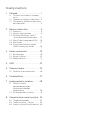 2
2
-
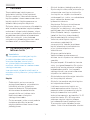 3
3
-
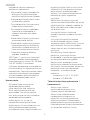 4
4
-
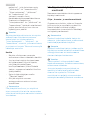 5
5
-
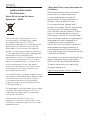 6
6
-
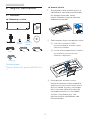 7
7
-
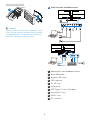 8
8
-
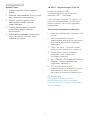 9
9
-
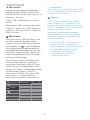 10
10
-
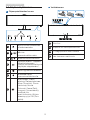 11
11
-
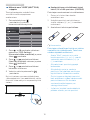 12
12
-
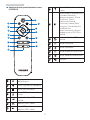 13
13
-
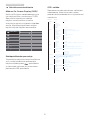 14
14
-
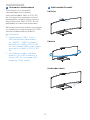 15
15
-
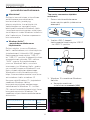 16
16
-
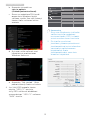 17
17
-
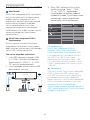 18
18
-
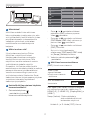 19
19
-
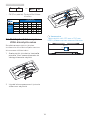 20
20
-
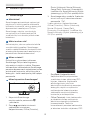 21
21
-
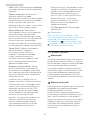 22
22
-
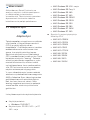 23
23
-
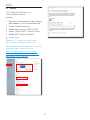 24
24
-
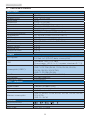 25
25
-
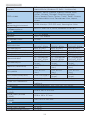 26
26
-
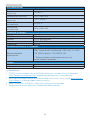 27
27
-
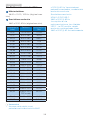 28
28
-
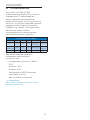 29
29
-
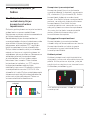 30
30
-
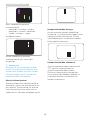 31
31
-
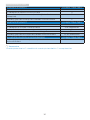 32
32
-
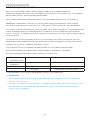 33
33
-
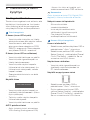 34
34
-
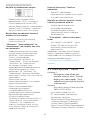 35
35
-
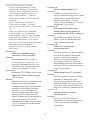 36
36
-
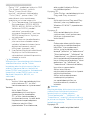 37
37
-
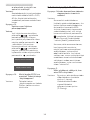 38
38
-
 39
39
Seotud paberid
-
Philips 346P1CRH/01 Kasutusjuhend
-
Philips 329P1H/00 Kasutusjuhend
-
Philips 328P6AUBREB/00 Kasutusjuhend
-
Philips 329P9H/01 Kasutusjuhend
-
Philips 328P6VUBREB/00 Kasutusjuhend
-
Philips 346B1C/01 Kasutusjuhend
-
Philips 498P9/00 Kasutusjuhend
-
Philips 276B9H/00 Kasutusjuhend
-
Philips 279P1/00 Kasutusjuhend
-
Philips 40B1U6903CH/00 39,7" 5K2K SKJERM Omaniku manuaal